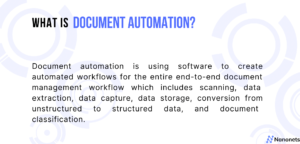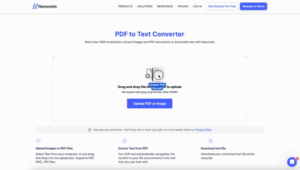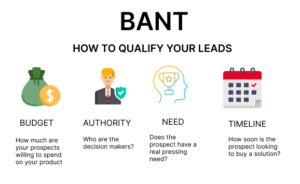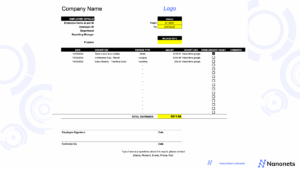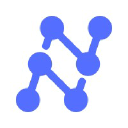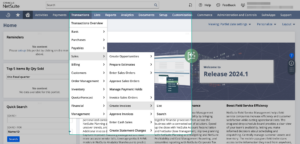CRM-Lösungen sind in fast allen Bereichen eines Unternehmens nützlich – Marketing, Vertrieb, Kundenservice, digitaler Handel und andere Bereiche, die direkt mit Kunden zu tun haben.
Laut GartnerIm Jahr 2020 führte Salesforce den weltweiten CRM-Markt in den Top-Domänen Marketing, Vertrieb und Service an.
Salesforce wird hauptsächlich verwendet, um Kundendaten wie Namen, Websites, E-Mail-IDs, Telefonnummern, Social-Media-Daten usw. aus mehreren Quellen zu pflegen. Es kategorisiert und organisiert auch Kundendaten, sodass der Kundenservice personalisiert werden kann.
Dieser Artikel ist eine Anleitung zum Importieren von Kontakten und Details in Salesforce.
Der regelmäßige Import von Kundendaten in Salesforce CRM ist unerlässlich, um die Daten auf dem neuesten Stand zu halten. Jegliche Verzögerungen oder Fehler beim Importieren von Kundendaten in Salesforce können zu folgenden Problemen führen:
- Ungültige Kundendaten wie Adressen und Telefonnummern
- Schlechte Nachverfolgung der Dienstleistungen, was das Vertrauen und die Beziehung zwischen Kunde und Unternehmen beeinträchtigen kann
- Fehlerhaftes Extrahieren von Informationen aus Daten, was Prozessverbesserungen verhindern kann
- Missverständnisse oder schlimmer noch, Missverständnisse, die zum Verlust der Glaubwürdigkeit führen können
- Probleme in der Lieferkette aufgrund falscher oder veralteter Informationen über Kunden
- Zeitverschwendung
- Umsatzeinbußen aufgrund all der oben genannten Punkte
Eine aktuelle Kundendatenbank kann auch bei der Identifizierung neuer Leads helfen, was wiederum Vertriebsteams bei der Planung von Geschäften und Marketingstrategien unterstützen kann.
Abgesehen von der Gewinnung neuer Kunden kann die Serviceeffizienz, die durch einen vollständigen und aktualisierten Kundendatensatz ermöglicht wird, dazu beitragen, die Kundenzufriedenheit und -bindung zu verbessern. Selbst ein kleiner Prozentsatz treuer Kunden kann fast dazu beitragen 60% des Umsatzes eines Unternehmens.
Kontaktdaten können (als CSV-Datei) in Salesforce importiert werden, indem Sie die folgenden Schritte ausführen:
- Melden Sie sich bei Salesforce an
- Klicken Sie im Salesforce-Dashboard auf „Kontakte“.
- Klicken Sie auf die Registerkarte „Importieren“ und folgen Sie den Anweisungen
- Ordnen Sie Ihre Kontaktfelder bestehenden Feldern in Salesforce-Feldern zu oder erstellen Sie neue
- Klicken Sie auf „Import starten“
- Bestätigen Sie, dass die neuen Kontakte korrekt im Kontaktbildschirm importiert wurden
Zum Importieren von Daten liest, extrahiert und lädt der Salesforce Data Loader Daten aus Dateien mit kommagetrennten Werten (CSV) oder aus einer Datenbankverbindung.
Wie aus der obigen Methode ersichtlich ist, benötigt der Import von Daten in Salesforce ein halbstrukturiertes Datenformat. Diese Methode ist für unstrukturierte Daten ungeeignet.
Die folgende Methode befasst sich mit dem Import unstrukturierter Daten in Salesforce und der End-to-End-Automatisierung dieses gesamten Workflows.
Importieren Sie automatisch unstrukturierte Daten in Salesforce
Nanonets ist eine KI-basierte OCR-Software, die alle Arten von Datentransformations-Workflows automatisiert.
Nanonets können Daten aus E-Mails, E-Mail-Anhängen, PDFs, Bildern, Dokumenten, Tabellenkalkulationen und anderen Arten von Datenquellen erkennen und extrahieren.
Anschließend kann es die Daten in jedes halbstrukturierte oder strukturierte Format konvertieren, das in CRMs wie Salesforce, ERPs oder andere Geschäftsanwendungen integriert werden kann.
Befolgen Sie diese Schritte, um Daten mit Nanonets automatisch in Salesforce zu importieren:
Ein Konto erstellen
Verein registrieren um mit Nanonets zu beginnen.
Laden Sie ein paar Beispiel-Screenshots oder PDFs von E-Mails hoch. Markieren Sie die Kontaktdaten oder Felder, die Sie daraus extrahieren möchten, und trainieren Sie Ihren Parser. Die KI wird anhand der von Ihnen gezeigten Beispiele lernen, ähnliche Kontaktdaten zu identifizieren – je mehr, desto besser.
Definieren Sie die Quelle(n)
Wenn Ihre Kontaktdaten hauptsächlich in eingehenden E-Mails zu finden sind, richten Sie eine Nanonets-Empfangsadresse ein und leiten Sie alle relevanten E-Mails automatisch an diese E-Mail-ID weiter.
Sie können auch einen automatischen Import von Dateien aus Cloud-Speichern und Datenbanken einrichten oder sich über API mit anderen Quellen verbinden.
Richten Sie den Import-Workflow ein
Erstellen Sie den gesamten Workflow, indem Sie die Quelle mit dem benutzerdefinierten Kontaktdatenextraktor verbinden, den Sie gerade trainiert haben. Sie können auch Parsing-Regeln definieren, um die extrahierten Daten in geeignete Ausgabeformate umzuwandeln/zu verarbeiten – csv im Fall von Salesforce.
Definieren Sie schließlich das Ziel, in das Sie die verfeinerten Daten exportieren möchten. Sie können die Daten direkt in Salesforce oder externe Datenbanken exportieren oder sich über die API von Nanonets verbinden.
Nanonets können auch über Zapier mit jeder beliebigen App Ihrer Wahl verbunden werden.
Zusammenfassung
CRM-Tools wie Salesforce sind für Unternehmen unerlässlich, um Kundeninformationen aktiv und automatisiert zu verwalten. CRMs helfen, sich wiederholende alltägliche Aufgaben zu minimieren.
Die Aktualisierung von Kontaktlisten und Kundendaten in CRMs ist unerlässlich, um alle Vorteile der automatisierten Plattform nutzen zu können.
Der Aufbau eines automatisierten Workflows zur Abwicklung dieser Aktivität nahezu in Echtzeit würde es Vertriebs- und Marketingteams ermöglichen, sich auf höherwertige Opportunities mit direkter Auswirkung auf das Endergebnis zu konzentrieren.
- AI
- KI & Maschinelles Lernen
- Kunst
- KI-Kunstgenerator
- KI-Roboter
- künstliche Intelligenz
- Zertifizierung für künstliche Intelligenz
- Künstliche Intelligenz im Bankwesen
- Roboter mit künstlicher Intelligenz
- Roboter mit künstlicher Intelligenz
- Software für künstliche Intelligenz
- Blockchain
- Blockchain-Konferenz ai
- Einfallsreichtum
- dialogorientierte künstliche Intelligenz
- Krypto-Konferenz ai
- Dalls
- tiefe Lernen
- Google Ai
- Maschinelles Lernen
- Plato
- platon ai
- Datenintelligenz von Plato
- Plato-Spiel
- PlatoData
- Platogaming
- Skala ai
- Syntax
- Zephyrnet